Общие рекомендации по борьбе с DDOS-атаками на http-сервер
- Опубликовано в Wiki
- Станьте первым комментатором!
Случается, что на некоторые сайты кибер-преступники проводятся атаки. Мы предлагаем несколько способов выявления проблемного сайта на вашем сервере и восстановления работоспособности остальных сайтов.
Проявляется в огромном количестве процессов apache, сервер недоступен из-за превышения максимального числа процессов, или, что наиболее вероятно, недоступен из-за нехватки оперативной памяти.
Диагностика
Если есть возможность зайдите на сервер по ssh. Командами ps и top отметьте большое количество процессов httpd. Если на сервер по ssh войти не удается, то воспользуйтесь VMmanager (ссылка на него есть в клиентской зоне)
Посмотрите меню Запущенные процессы и Текущая нагрузка. Перезагрузите сервер через VMmanager, попробуйте зайти по ssh, если падает, из-за apache, то остановите его, как вариант, можете убить все процессы httpd через него же.)
netstat -na | grep ':80 '
netstat -na
Эти команды покажут вывод, направление и состояние всех установленных на 80 порту или на всех портах соединений.
ps aux | grep -с httpd
netstat -na | grep -с ":80 "
Эти команды считают количество процессов httpd и количество подключений на 80 порт. Если количество соединение превышает среднестатистическое, вероятно, это DoS/DDoS-атака.
На Centos 7 нет команды netstat в шаблоне, но её можно поставить командой
yum instal net-tools
Или воспользоватся альтернативным приложением, командой ss
ss -o '( dport = :http or sport = :http )'
Покажет все соединения к вашему Web-серверу.
Командой
ss -o '( dport = :http or sport = :http )' | awk '{print $6}' | cut -d : -f 1 | grep -v 'Address' | sort | uniq -c | sort -n
Можно посчитать подключений с одного IP адреса к Web-серверу и сортирует список по возрастанию.
Также http-флуд можно выявить по косвенным признакам:
watch 'ls -laS /var/www/httpd-logs/'
Эти команды каждые 2 секунды будут выводить список логов apache, если размер верхнего access файла быстро растет, почти наверняка атака идет на этот сайт.
tcpdump -n port 80 -c 200 -w ddos.log
данная команда также поможет в выявлении DoS/DDoS. Tcpdump запишет в файл ddos.log первые 200 пакетов, которые соединений на 80 порту.
tcpdump -nr ddos.log | awk '{print $3}' |grep -oE '[0-9]{1,}\.[0-9]{1,}\.[0-9]{1,}\.[0-9]{1,}' |sort |uniq -c |sort -rn
а так лог-файл можно прочитать и отсортировать по ip и количеству подключений.
Действия администратора
Теперь надо определить на какой именно сайт идет атака. У apache есть замечательный модуль mod_status http://httpd.apache.org/docs/2.2/mod/mod_status.html
mod_status позволяет в реальном времени осуществлять мониторинг загрузки сервера.
В apache2.4 необходимо отредактировать файл /etc/apache2/mods-enabled/status.conf
Меняем секцию
< Location /server-status >
SetHandler server-status
Require local
#Require ip 192.0.2.0/24
< /Location>
на
< Location /server-status >
SetHandler server-status
< /Location >
Проверьте чтобы строка, была раскоментированна.
ExtendedStatus On
Перезапустите apache
Подключение mod_status в Apache 2.2
В apache2.2 отредактируйте /etc/httpd/conf/httpd.conf
Раскомментируйте строки, если их нет, то добавьте
#LoadModule status_module libexec/apache22/mod_status.so
#Include etc/apache22/extra/httpd-info.conf
Находим этот Location
< Location /server-status > SetHandler server-status Order deny,allow Deny from all Allow from .example.com < /Location >
Меняем на
< Location /server-status > SetHandler server-status < /Location >
Раскомментируйте строку
#ExtendedStatus On
Перезапустите apache
Использование server-status
Теперь по адресу
http://ip-aдрес.сервера/server-status доступна статистика запросов к нему.
И посмотрите http://ip-aдрес.сервера/server-status
Нас интересует следующее
0-0 86795 0/31/31 W 0.54 0 0 0.0 0.09 0.09 89.18.166.89 example.com GET / HTTP/1.0
1-0 86796 0/19/19 W 0.30 0 0 0.0 0.06 0.06 79.140.78.68 example.com GET / HTTP/1.0
2-0 86801 0/9/9 W 0.15 0 0 0.0 0.03 0.03 89.18.166.89 example.com GET / HTTP/1.0
3-0 86802 0/9/9 W 0.14 0 0 0.0 0.03 0.03 82.12.33.48 myhost.com GET /server-status/ HTTP/1.1
4-0 86805 0/4/4 W 0.07 1 0 0.0 0.01 0.01 79.140.78.68 example.com GET / HTTP/1.0
5-0 86806 0/3/3 W 0.06 2 0 0.0 0.01 0.01 89.18.166.89 example.com GET / HTTP/1.0
6-0 86807 0/4/4 W 0.07 0 0 0.0 0.01 0.01 89.18.166.89 example.com GET / HTTP/1.0
7-0 86808 1/4/4 C 0.08 0 2015 3.0 0.01 0.01 89.18.166.89 example.com GET / HTTP/1.0
8-0 86811 0/1/1 W 0.02 0 0 0.0 0.00 0.00 89.18.166.89 example.com GET / HTTP/1.0
9-0 86812 0/1/1 W 0.02 0 0 0.0 0.00 0.00 89.18.166.89 example.com GET / HTTP/1.0
10-0 86813 0/1/1 W 0.02 0 0 0.0 0.00 0.00 89.18.166.89 example.com GET / HTTP/1.0
В данном случае, атака идет пустыми запросами GET / к серверу example.com
Вам следует его отключить. Выполнить это лучше всего создав файл .htaccess в корневой директории домена с содержимым
Deny from All
Теперь при обращении к сайту будет выдаваться ошибка 403 Forbidden и нагрузка на остальные сайты значительно снизится.
Как правило, флуд-боты обращаются по имени сервера, соответственно, пропишите DNS для этого домена на IP-адрес 127.0.0.1 и когда обновится кэш DNS, то поток пустых запросов полностью прекратится.
Фильтрация Панель ISPmanager 5
В панели ISPmanager 5 есть функция позволяющая ограничить количество подключений к сайту с одного IP адреса. При этом IP адрес блокируется по всем портам, поэтому если ваш IP адрес попадёт в бан, то вы потеряете связь с сервером на 5 минут.
Приступаем к настройке.
Заходим в ISPmanager 5 - WWW-домены - выделить домен - кнопка "Изменить" - ставим галочку "Включить защиту от DDoS-атаки"
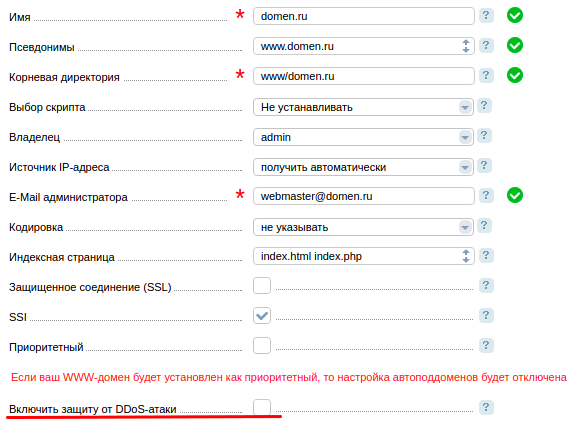
Далее прокручиваем в самый низ страницы, там появятся параметры защиты от ддос

А именно:
"Количество запросов в секунду" при достижении указанного количества подключений, IP блокируется только в Nginx(http, https)
"Максимальный размер всплеска" при достижении указанного количества подключений, IP блокируется по всем портам на 5 минут.
Если такой галочки нет в настройках домена, значит на вашем сервере не установлен Nginx. Для его установки переходим в ISPmanager - Возможности - выделить "Веб-сервер (WWW)" - кнопка "Изменить" - поставить галочку напротив Nginx
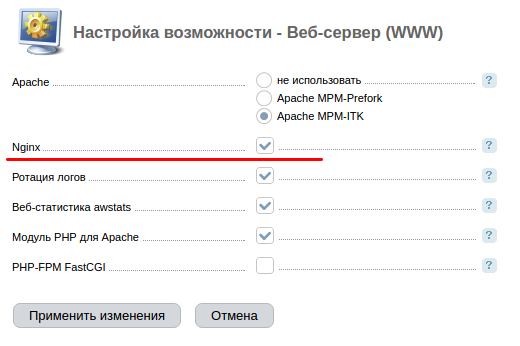
Ручные настройки
iptables -A INPUT -p tcp --src xxx.xxx.xxx.xxx --dport 80 -j DROP
так можно зафильтровать 80 порт для ip xxx.xxx.xxx.xxx
Для Linux. Создается цепочка dos, куда перенаправляются все подключения на 80 порт сервера. В эту цепочку добавляются «плохие» ip.
iptables -N dos
iptables -A INPUT -p tcp --dport 80 -j dos
while true; do tail -10000 /var/www/httpd-logs/site.ru.access.log | sort | cut -f 1 -d " " | uniq -c | awk '($1>50){print $2}' | xargs -tn 1 iptables -A dos -p tcp -j DROP --dport 80 -s; sleep 30; done
iptables -F INPUT — очищаем таблицу INPUT.
iptables -F dos — очищаем таблицу dos
iptables -X dos — удаляем таблицу dos
Способ для iptables, имеет одну нехорошую особенность, в цепочке возникают дублирующиеся правила. Поэтому лучше использовать ipset (нужен соответствующий модуль).
ipset -N ddos iphash
iptables -A INPUT -p tcp -m tcp --dport 80 -m set --set ddos src -j DROP
while true; do tail -10000 /var/www/httpd-logs/site.ru.access.log | sort | cut -f 1 -d " " | uniq -c | awk '($1>50){print $2}' | xargs -tl -I _ ipset -A ddos
Закрываем icmp (поможет при icmp-flood)
iptables -A INPUT -p icmp -j DROP --icmp-type 8
Ограничение максимального числа «полуоткрытых» соединений с одного IP к конкретному порту (необходим соответствующий модуль):
iptables -I INPUT -p tcp --syn --dport 80 -m iplimit --iplimit-above 10 -j DROP
Ограничение максимального числа соединений с одного IP к конкретному порту:
/sbin/iptables -A INPUT -p tcp --syn --dport 80 -m connlimit --connlimit-above 3 -j REJECT
Дополнительная оптимизация сервера
В качестве дополнительных параметров, которые следует использовать, при настройке сервера
/etc/httpd/conf/httpd.conf
< IfModule mpm_itk_module >
StartServers 1
MinSpareServers 1
MaxSpareServers 1
MaxClients 150
MaxRequestsPerChild 100
< /IfModule >
Измените MaxClients (максимальное число процессов) в меньшую сторону до количества процессов, которые не роняют ваш сервер по нехватке оперативной памяти. Каждый процесс apache занимает в среднем 4-8 мегабайт памяти. А лучше узнать точно сколько в среднем на вашем сервере занимает памяти один процесс apache/httpd так:
top -d 1 | grep -E 'http|apache' | awk '{a =$7}END{print a/(1024*NR) " Mb"}'
Необходимо чтобы суммарное количество помещалось в оперативной памяти.
Отредактируйте /etc/httpd/conf/httpd.conf Следует уменьшить параметры
[/pb_text][pb_alert el_title="Alert 27" alert_style="alert-info" alert_close="no" appearing_animation="0" ]
Timeout 300
MaxKeepAliveRequests 100
До 60 и 50 соответственно, чтобы как можно более скорее старые процессы apache прекращали свое существование
Использование nginx
При использовании nginx в качестве Front-End к Apache (стандартная конфигурация при установки nginx совместно с ISPmanager) WWW домен следует отключать в конфигурации nginx в описании соответствующего виртуалхоста Например
server {
listen 80;
server_name example.com www.example.com;
Пропишите ниже server_name строку
deny all;
И тем самым уже nginx будет выдавать ответ 403 Forbidden и не перенаправлять запросы к web-серверу apache.
Переменные sysctl
Системные переменные, которые могут быть полезны, при DDoS.
ICMP-FLOOD
Команда ниже поможет при отражении атаки типа icmp-flood.
sysctl net.ipv4.icmp_echo_ignore_all=1
Ограничиваем число ответов на ICMP-сообщения 50-ю в секунду (защита от ICMP-флуда) для FreeBSD:
sysctl net.inet.icmp.icmplim=50
SYN-FLOOD
Уменьшение времени удержания «полуоткрытых» соединений:
sysctl -w net.ipv4.tcp_synack_retries=1
Включение TCP syncookies:
sysctl -w net.ipv4.tcp_syncookies=1
Увеличиваем размер очереди полуоткрытых соединений. По-умолчанию - 512.
sysctl -w net.ipv4.tcp_max_syn_backlog=4096
Проверять TCP-соединение каждую минуту. Если на другой стороне - легальная машина, она сразу ответит. По-умолчанию - 2 часа.
sysctl -w net.ipv4.tcp_keepalive_time=60
Повторить проверку через 20 секунд
sysctl -w net.ipv4.tcp_keepalive_intvl=20
Количество проверок перед закрытием соединения
sysctl -w net.ipv4.tcp_keepalive_probes=3
Изменяем время ожидания приема FIN
sysctl -w net.ipv4.tcp_fin_timeout=10


